ダイヤルアップネットワークの設定方法(Windows95)
文中では、ユーザIDが"test"、パスワードが"pass"として説明しております。
ダイヤルアップネットワークのインストール

「スタート」→「設定」→「コントロールパネル」の中の「アプリケーションの追加と削除」をダブルクリックします。
表示されたダイアログから「Windowsファイル」のタブを選択します。「ファイルの種類(C):」から「通信」を選択状態にして「説明」枠内の「詳細(D)...」ボタンをクリックします。
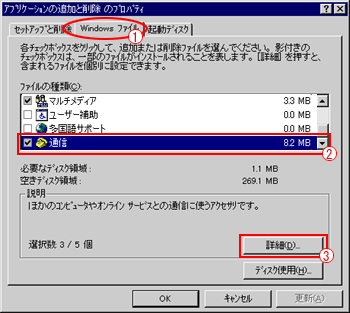
表示された「通信」のダイアログで「ダイヤルアップネットワーク」をチェックしましたら、「OK」ボタンをクリックしてゆきメニューを閉じます。
インストールをが始まりますので、メッセージに従いインストールを行なって下さい。
ネットワークのインストール
「スタート」→「設定」→「コントロールパネル」の中の「ネットワーク」をダブルクリックします。
「ネットワーク」のダイアログが開きますので、「追加(A)...」ボタンをクリックします。
「ネットワーク構成ファイルの追加」ダイアログで「アダプタ」を選択し、「追加(A)...」ボタンをクリックします。
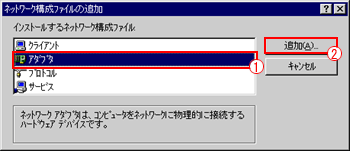
「ネットワークアダプタの選択」ダイアログで、「製造元(M):」から「Microsoft」を選択後、「ネットワークアダプタ:」から「ダイヤルアップアダプタ」を選択して「OK」ボタンをクリックします。
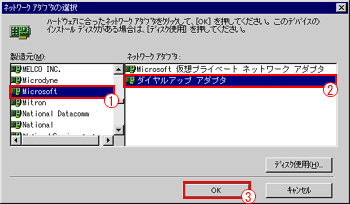
ネットワーク構成が追加され、「ネットワーク」のダイアログに戻ります。
再度「追加(A)...」ボタンをクリックし、「ネットワーク構成ファイルの追加」ダイアログで「プロトコル」を選択し、右の「追加(A)...」ボタンをクリックします。
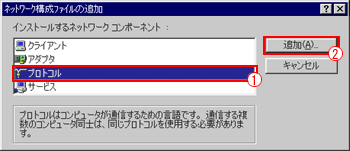
「ネットワークプロトコルの選択」ダイアログで、「製造元(M):」から「Microsoft」を選択後、「ネットワークプロトコル:」から「TCP/IP」を選択して「OK」ボタンをクリックします。
「ネットワークの構成」ダイアログに戻ります。
「ダイヤルアップアダプタ」と「TCP/IP」が確認できたら、「OK」ボタンで閉じます
ネットワーク構成を変更したので、再起動が必要となります。メッセージに従い再起動してください。
モデムのセットアップ
「コントロールパネル」の中の「モデム」をダブルクリックします。
※初めてモデム設定する場合は、モデムウィザードが起動します。メッセージに従って設定してください。
※モデムやTAでは、モデム設定ファイルをフロッピーディスクやCD-ROMからインストールする必要があります。
必ずモデムやTAのマニュアルを参照下さい
ダイヤルアップネットワークの設定
「マイコンピュータ」の中の「ダイヤルアップネットワーク」フォルダを開きます。
「新しい接続」をダブルクリックします。
「ダイヤルアップネットワークへようこそ」ダイアログが、開きます。
「次へ(N)>」ボタンをクリックします。
「新しい接続」ダイアログを、以下のように設定します。
- 「接続名(T):」
- [SaiNet]と入力
- 「モデムの選択(M):」
- お使いのモデムが設定されているか確認します
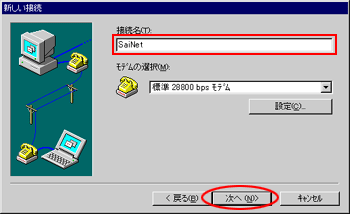
「次へ(N)>」ボタンをクリックします。
接続先の電話番号を、以下のように設定します。
- 「市外局番(R):」
- 入力しません
- 「電話番号(P):」
- ご利用の彩ネットアクセスポイントの電話番号(市外局番入)を入力
- 「国番号(U):」
- 日本を選択
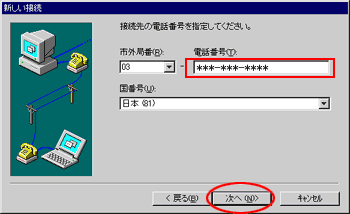
「次へ(N)>」ボタンをクリックし、「完了」ボタンをクリックして、設定を終了します。

「マイコンピュータ」の中の「ダイヤルネットワーク」フォルダを開きます。 [SaiNet]のアイコンをマウスの右ボタンでクリックして、表示されたメニューから「プロパティ(R)」を選択します。
「情報」タブでは以下のように設定します。
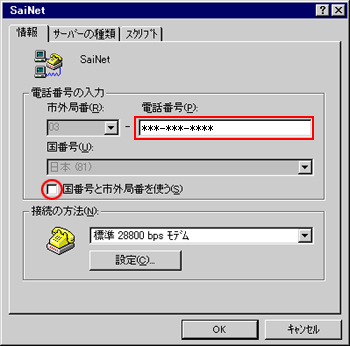
- 「電話番号(P):」
- アクセスポイントの電話番号が正しく入力されているか確認
- 「国番号と市外局番を使う(S)」
- チェックを外します
「サーバーの種類」のタブを、以下のように設定します。
チェックは使用できるネットワークプロトコルの中のTCP/IPのみにします
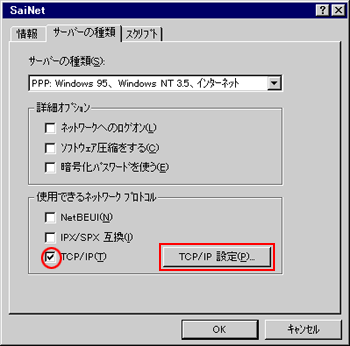
設定しましたら、右下の「TCP/IP設定(P)...」ボタンをクリックし、表示された「TCP/IP設定」ダイアログを以下のように設定します。
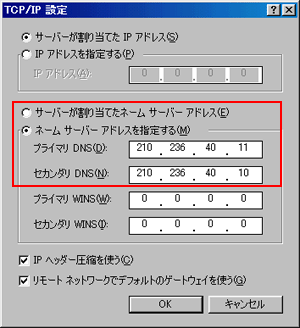
- 「サーバーが割り当てたIPアドレス(S)」を選択
「ネームサーバアドレスを指定(M)」を選択
「プライマリDNS(D):」 - 210.236.40.11と入力
- 「セカンダリDNS(N):」
- 210.236.40.10と入力
- 「プライマリWINS(W),セカンダリWINS(I)」は設定しません
「IPヘッダー圧縮を使用(C)」はチェックします
「リモートネットワークでのデフォルトのゲートウェイを使用(G)」はチェックします
設定しましたら、「OK」ボタンをクリックしてメニューを閉じます 。
接続方法
「マイコンピュータ」の中の「ダイヤルアップネットワーク」フォルダを開き、その中の[SaiNet]アイコンをダブルクリックします。表示された「接続」ダイアログを以下のように設定します。
- 「ユーザ名(U):」
- [ユーザID]を入力 例)test
- 「パスワード(P):」
- [パスワード]を入力
- 「電話番号(N):」
- 彩ネットのアクセスポイントにかける電話番号となっているか確認します
※「ダイヤルのプロパティ(D)」ボタンをクリックすると、現在お使いの場所での各種ダイヤル設定のメニューとなっています。電話回線の種類(プッシュ回線:トーン,ダイヤル回線:パルス)があっているご確認ください。設定が違っていると、"BUSY(話し中)"となります。
確認できましたら、「接続」ボタンをクリックし接続を開始します。
「彩ネットに接続中」ダイアログが消えて、タスクバーにダイヤルアップネットワークのインジケータが表示されれば、接続成功です。
※接続の状況を表示するには、タスクバーのダイヤルアップネットワークのインジケータをダブルクリックするか、または「ダイヤルアップネットワーク」の中の[SaiNet]をダブルクリックします。
接続の終了方法
タスクバーのダイヤルアップネットワークのインジケータをダブルクリックするか、または「ダイヤルアップネットワーク」の中の[SaiNet]をダブルクリックして、タイムカウントしているダイアログを表示させます。「切断(C)」ボタンをクリックすると、接続を終了します。
※設定が正しいにもかかわらず接続できない場合は、「コントロールパネル」の「ネットワーク」の設定し直し「ダイアルアップネットワーク」の[SaiNet]の作り直しをお試しください。





